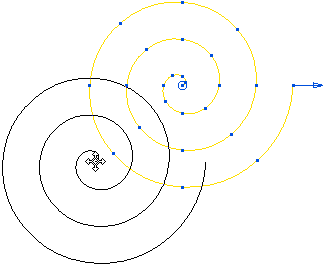Этот пример показывает, как создать спираль с помощью вкладки Редактор кривых.
- Выберите вкладку «Редактор кривых» > панель «Создать» > «Кривые» > «Спираль», чтобы присоединить спираль к курсору.
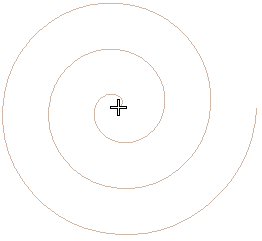
- Щелкните левой кнопкой мыши, чтобы расположить центр спирали, или введите координаты в
 в строке состояния, чтобы открыть диалоговое окно Спираль.
в строке состояния, чтобы открыть диалоговое окно Спираль.
PowerMill также отрисовывает спираль.
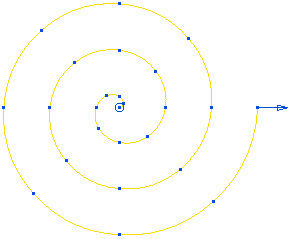
Спираль отображается жёлтым и имеет:
- синий маркер, который позволяет редактировать Конечный радиус графически.
- синие точки, показывающие количество и положение точек на каждом витке.
- синюю окружность в центре, которая позволяет менять положение спирали графически.
- Введите подходящие значения, например:
- Начальный радиус - 0:
- Конечный радиус - 60.
- Количество витков - 3:
- Точек на каждый виток - 8.
- Нажмите ОК.
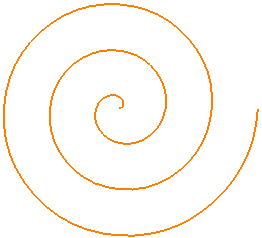
При нажатии ОК создается сплайн, который нельзя редактировать.
Или же можно создать спираль графически. Например, если выбрать маркер конечного радиуса (курсор меняется на  ) и перетащить его в новое положение, конечный радиус изменится.
) и перетащить его в новое положение, конечный радиус изменится.
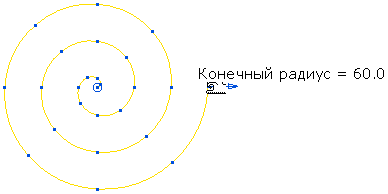
Выберите маркер центра и перетащите его в новое положение спирали.